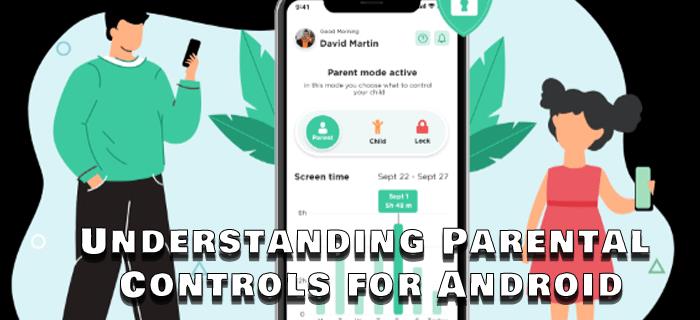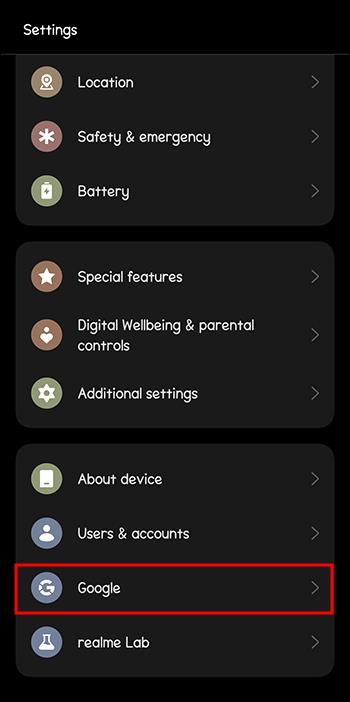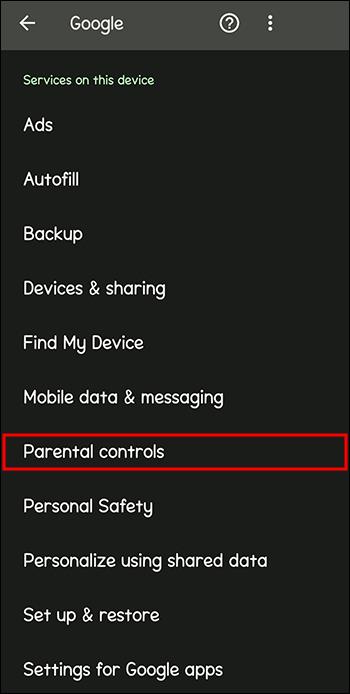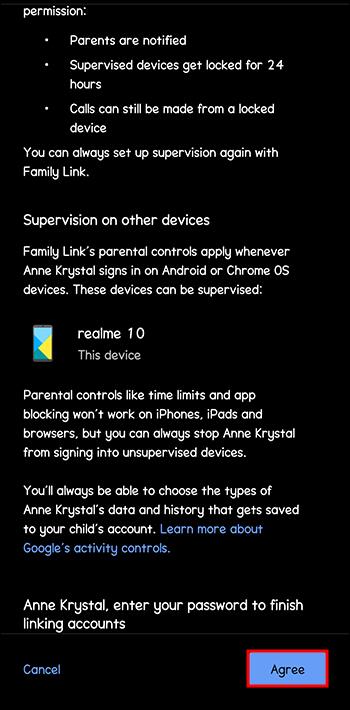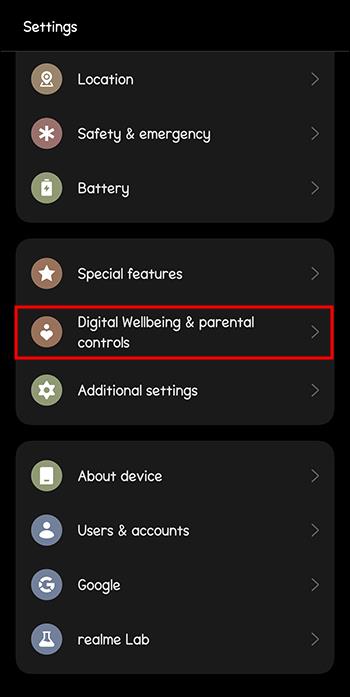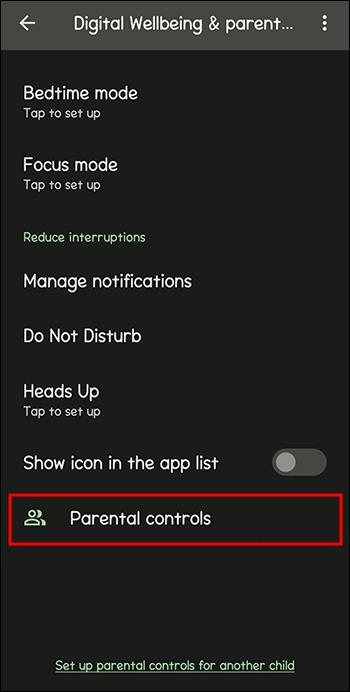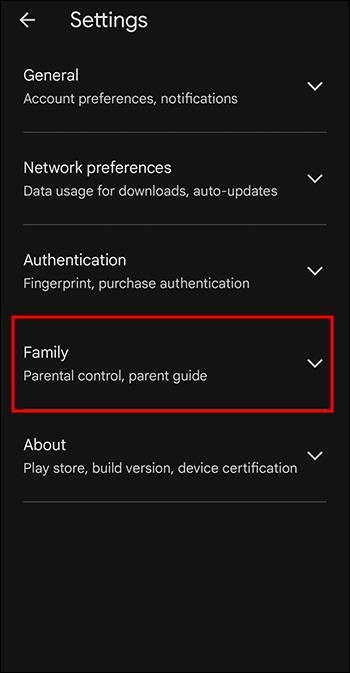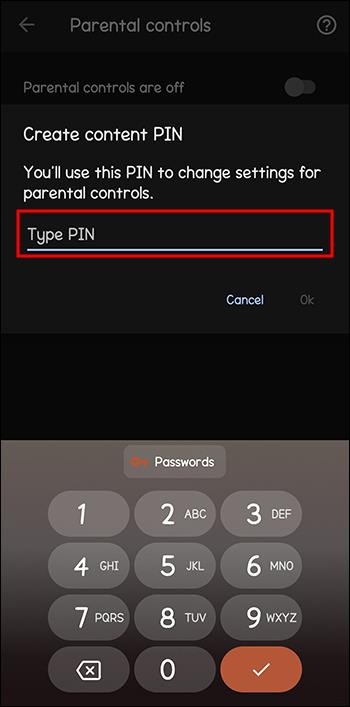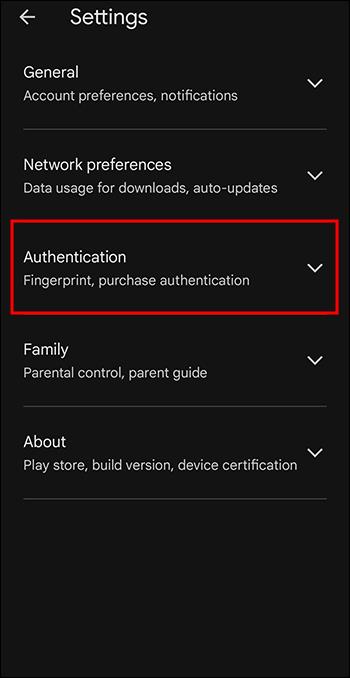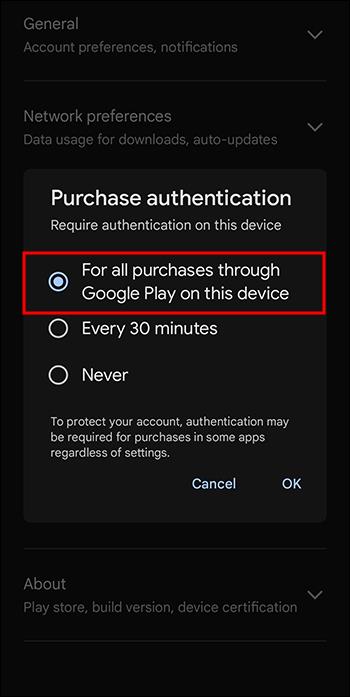Kun teknologian käyttö kasvaa koulutuksessa ja jokapäiväisessä elämässä, puhelimia, tabletteja tai tietokoneita käyttävien lasten määrä on kasvussa. Tästä johtuen yhä useammat vanhemmat ovat huolissaan ja haluavat suojella lapsiaan teknologian kielteisiltä vaikutuksilta peliriippuvuudesta sosiaaliseen mediaan. Lapsilukko voi auttaa vanhempia asettamaan laitteen käyttörajat ja säätelemään lastensa pääsyä mahdollisesti sopimattomaan sisältöön.
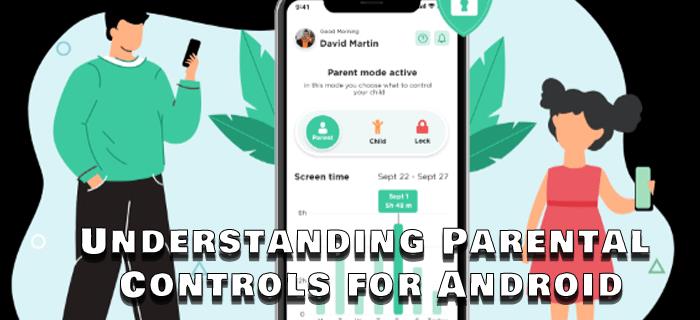
Vaikka et voi pakottaa teknologiaa pois lastesi elämästä, voit varmistaa, että he käyttävät sitä turvallisimmalla tavalla. Ennen kuin määrität lapsilukon laitteellesi, on tärkeää ymmärtää, mitä ne ovat ja miten ne toimivat.
Mitä ovat lapsilukko?
Käydään ensin läpi lapsilukon perusteet ja niiden toiminta. Kehittäjät ovat ottaneet käyttöön lapsilukon iPhone- ja Android-laitteissa seuratakseen paremmin lapsen toimintaa. Lapsilukko sisältää joukon asetuksia, jotka rajoittavat tai rajoittavat lapsesi saatavilla olevaa sisältöä. Kun määrität ne, voit suodattaa, mitä lapsesi voi tehdä tai käyttää laitteella tai yksittäisissä sovelluksissa sekä online- että offline-tilassa.
Nämä säätimet kattavat joukon ominaisuuksia, mukaan lukien mutta ei rajoittuen ruutuajan säätelyyn, sopimattoman sisällön käytön rajoittamiseen, sovellusten latausten ja ostosten hallintaan sekä laitteen käytön seurantaan. Niiden tarkoituksena on auttaa vanhempia tai huoltajia luomaan turvallisempi verkkoympäristö. Voit räätälöidä sisältöä lapsen iän ja kypsyystason mukaan ja juurruttaa vastuullisia digitaalisia tapoja ja varmistaa samalla tasapainoisen ja terveen suhteen teknologiaan.
Seuraavissa osissa kuvataan Androidin lapsilukkoasetukset. Jos kuitenkin haluat hallita Snapchatin kaltaisen sovelluksen lapsilukkoa , sinun on suoritettava kyseisen sovelluksen vaiheet.
Family Link
Family Link on natiivi Androidille, ja se korvasi vanhat lapsilukon. Sen avulla voit asettaa rajoituksia tai estää pääsyn tiettyihin sivustoihin, sovelluksiin tai laitteen toimintoihin. Sitä voi käyttää laitteesi asetuksista tai ladata sovelluksena. Sovellus on ilmainen ja löytyy Play Kaupasta.
Käydään läpi Family Linkin ominaisuudet, jotta ymmärrät paremmin lapsilukon kattamien vaihtoehtojen valikoiman ja tyypit.
Ruutuaika
Family Linkin avulla voit nähdä, kuinka paljon aikaa lapsesi on käyttänyt sovelluksia minuuteissa. Voit tarkastella näitä yksittäisten päivien tai sovellusten tietoja. Hienoa on, että voit asettaa rajoituksia tietylle sovelluksen käytölle tai koko laitteelle. Kun aikaraja saavutetaan, laite tai sovellus lukitaan. Kun sovelluksen käyttöaika loppuu, sovelluksessa on bonusvaihtoehto, jonka avulla voit palkita lapsesi "ylimääräisellä käyttöajalla".
Toinen hyödyllinen ominaisuus on lukita kaikki laitteet samanaikaisesti siltä varalta, että lapsesi tarvitsevat tauon.
Sijainti
Family Linkin sijaintiominaisuus voi rauhoittaa vanhempia ilmoittamalla heille lapsensa olinpaikasta. Maailmassa, jossa monia vaaroja vaanii joka kulman takana, tuntuu paremmalta tietää, että voit tavoittaa ne ja löytää ne helposti tarvittaessa.
Sovellus näyttää lapsesi sijainnin Family Linkissä tai Google Mapsissa. Geofencing on saatavilla myös sovelluksen uudessa versiossa, joten saat ilmoituksia aina, kun lapsesi saapuu ennalta määritettyyn paikkaan tai lähtee sieltä.
Lisäksi voit käyttää sitä Find My Phone -palvelun kanssa siltä varalta, että lapsesi on kadonnut tai kadonnut laitteensa.
Nukkumaanmenoaika
Ylistimulaatio voi haitata unta ja aiheuttaa tuhoa nukkumaanmenoaikataulussa. Tämä pätee erityisesti mobiililaitteita käytettäessä, koska sininen valo vaikuttaa suoraan melatoniinin tuotantoon. Usein tämä johtaa huonoon unen laatuun ja kestoon, mikä johtaa lasten keskittymiseen, oppimiseen ja mielialan säätelyyn.
Tämän sovellusvaihtoehdon avulla voit määrittää laitteen tarkan seisonta-ajan ja lukita sen automaattisesti, kun on aika mennä nukkumaan.
Google-palvelut
Family Linkin avulla voit hallita lapsen tiliä ja kaikkia sovelluksia, joita hän käyttää laitteellaan. Tämä sisältää salasanan vaihtamisen tai nollauksen ja henkilökohtaisten tietojen muokkaamisen. Voit myös käyttää yksittäisiä sovelluksia ja muokata käyttöoikeuksia.
Tiliasetusten lisäksi voit hallita, mitä voi ladata Play Kaupasta, estää selkeitä tuloksia Chromessa ja estää sisällön, jota et halua lapsesi näkevän YouTubessa . Lisäksi voit asettaa kaikille sovelluksille erilaisia hyväksymistasoja, ikärajoja ja ostorajoituksia. Lopuksi, jos sinusta tuntuu, että lapsesi ei tarvitse pääsyä tiettyihin sovelluksiin, voit estää hänet kokonaan.
Laitteisto
On tärkeää opettaa lapsille yksityisyyttä ja jakamista verkossa. Jo aikuisena sinun on valittava huolellisesti, mitä julkaiset, missä ja kenen kanssa jaat kuvia tai videoita.
Family Linkin avulla sinun ei kuitenkaan tarvitse huolehtia, jos lapsesi julkaisee tai jakaa valokuvia sosiaalisessa mediassa, käyttää kameraa tai mikrofonia moninpeleihin tai soittaa videopuheluita tuntemattomien kanssa. Sovelluksen avulla voit määrittää lupia kameran käyttöön sekä valokuvien ja videoiden ottamiseen ja jakamiseen. Voit myös ottaa käyttöön tai poistaa käytöstä tiettyjen sovellusten mikrofonin tai kameran käytön.
Perheryhmä
Luo ryhmä kaikkien perheenjäsenten kanssa lähettämällä kutsuja Family Linkin kautta. Tämä on kätevä ominaisuus, koska muut aikuiset voivat valvoa, kuinka lapsesi käyttää laitteitaan.
Muista, että kaikilla kutsutuilla on oltava Google-tili liittyäkseen. Voit kutsua jopa viisi jäsentä.
Kun olet luonut ryhmän, sinut määrätään johtajaksi, jonka avulla voit hallita lapsesi tiliä ja ryhmän kautta jaettua sisältöä. Esimiehenä voit myös antaa luvan ja pääsyn muille hoitajille tai perheenjäsenille ja jakaa järjestelmänvalvojan hallinnan toisen vanhemman kanssa.
Seuranta Family Linkillä Androidissa
Family Linkin avulla voit seurata kaikkea lapsesi laitteen sisältöä ja nähdä suoraan, mitä sovelluksia on käytetty, milloin ja kuinka kauan. Tämän perusteella voit asettaa tai säätää lapsilukkoa vastaavasti.
Aluksi Family-linkin määrittäminen voi tuntua hieman hämmentävältä. Jos kuitenkin noudatat näitä ohjeita ja vaiheita, prosessin ei pitäisi tuntua kovin monimutkaiselta. Noudata näitä ohjeita, jotta et joutuisi jumiin tai sinua kehotettaisiin toistamaan määritys alusta alkaen jostakin, jota et ole aiemmin tehnyt:
- Lapsesi on ensin määritettävä henkilökohtainen Google-tili. Jos et tee sitä etukäteen, sinua kehotetaan tekemään niin asennuksen aikana.
- Poista lapsen puhelimesta kaikki muut tilit paitsi lapsesi Google-tili.
- Laitteessa on oltava Android-versio 5+, jotta sovellus voi toimia.
Family Linkin määrittäminen asetusten kautta
Useimmissa Android-puhelimissa on Google Family Link sisäänrakennettu ominaisuus, joka on käytettävissä asetuksista. Siksi asennusprosessin alkuvaihe voidaan suorittaa kahdella tavalla - Asetusten ja sovelluksen kautta.
Osa 1 Asetusten käyttäminen – Lapsen puhelimessa
- Siirry kohtaan Asetukset ja napauta Google .
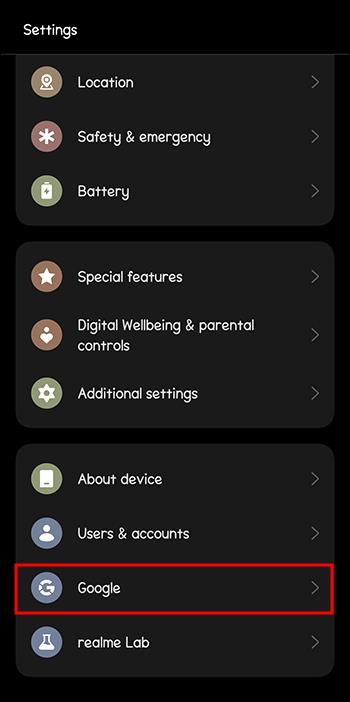
- Valitse Lapsilukko ja napauta Aloita- painiketta.
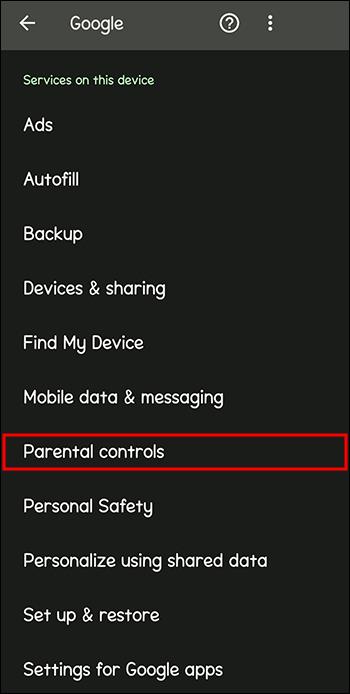
- Valitse jokin vaihtoehdoista kohdasta Lapsi tai teini ja napauta Seuraava .
- Rekisteröidy lapsesi Google-tilillä.
- Valitse lapsesi tili luettelosta ja anna (vanhemman) Google-tilisi tunnistetiedot.
- Vieritä Tietoja valvonnasta -sivun loppuun , kirjoita lapsesi Google-tilin salasana ja napauta Hyväksyn .
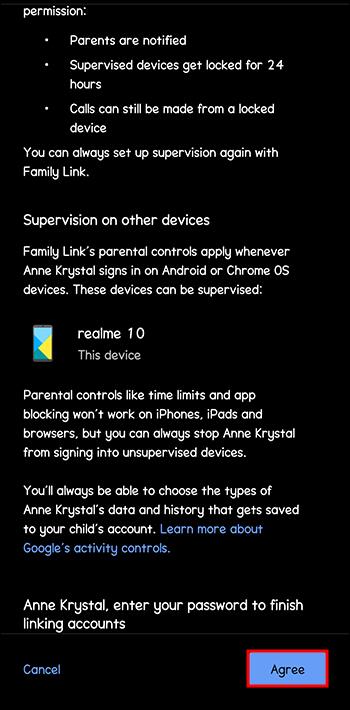
- Napauta Salli Salli valvonta -ruudussa ja odota, että tilit linkitetään. Voit hallita joitain sovelluksia, suodattimia ja asetuksia täältä tai suorittaa sen myöhemmin vanhemman puhelimen Family Link -sovelluksessa.
- Siirry kohtaan Seuraava salliaksesi kaikki käyttöoikeudet.
Osa 2 Asetusten käyttäminen – Vanhemman puhelimessa
- Siirry kohtaan Asetukset ja napauta Digitaalinen hyvinvointi ja lapsilukko .
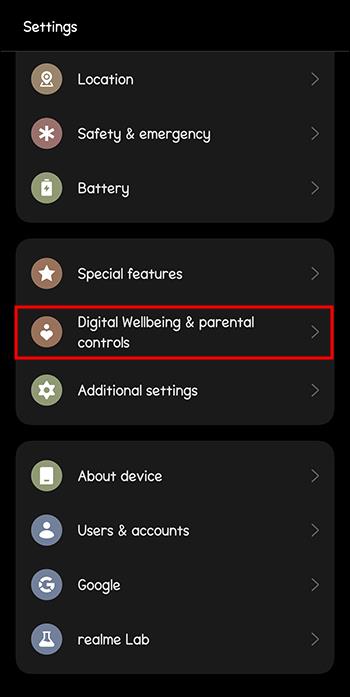
- Valitse Lapsilukko .
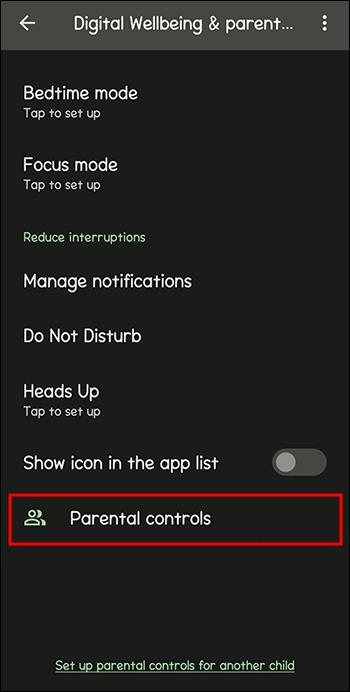
- Kirjaudu sisään Google-tilisi tunnistetiedoilla.
Lisätoimenpiteiden toteuttaminen
Useimmat lapsilukkotoiminnot kuuluvat Family Linkin. Voit kuitenkin tehdä lisätoimenpiteitä varmistaaksesi, että lapsesi on turvassa ja noudattaa hänelle asettamiasi rajoituksia. Ei myöskään ole haitaksi ottaa käyttöön lisäturvatoimenpiteitä sen varmistamiseksi, että ne eivät löydä keinoa kiertää niitä.
Play Kaupan ikäluokitus
Olipa kyseessä pelit, kirjat, elokuvat tai TV-ohjelmat, voit valita ikään sopivan sisällön, jota lapsesi voi käyttää Play Kaupasta. PIN-koodin luominen varmistaa, että lapsesi ei pysty kiertämään laitteelle asettamiasi rajoituksia. Voit määrittää tämän vain muutamassa vaiheessa:
- Avaa Google Play Kauppa ja napauta profiilikuvaketta oikeassa yläkulmassa.
- Siirry kohtaan Asetukset ja sitten Perhe .
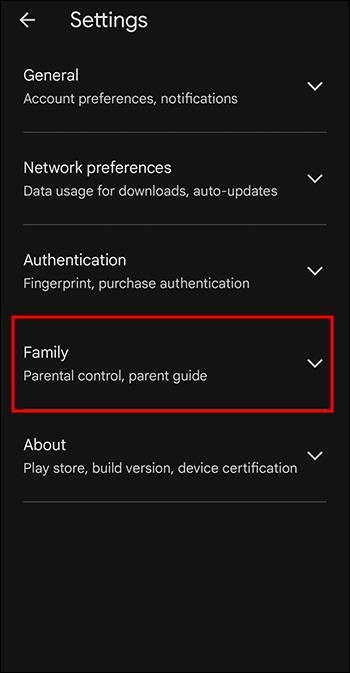
- Napauta Lapsilukko ja varmista, että vaihtokytkin on päällä .
- Luo PIN-koodi, jota lapsesi ei tiedä estääksesi häntä sammuttamasta säätimiä ja napsauta OK .
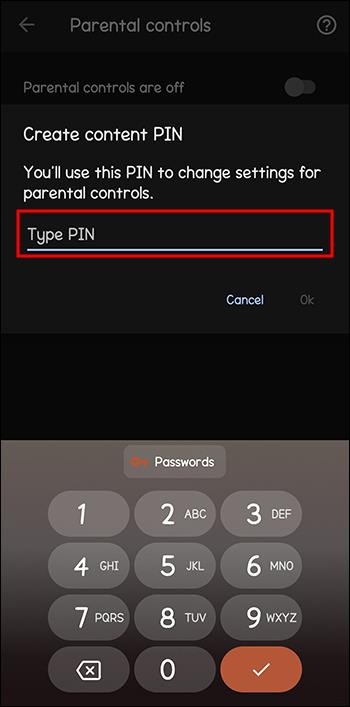
- Vahvista PIN-koodi.
- Käy läpi kaikki alaluokat kohdassa Aseta sisältörajoitukset ja suodata sisällön tyyppi (sovellukset ja pelit, elokuvat, TV, kirjat) asettamalla ikäraja.
- Napauta Tallenna .
Play Kaupan sovelluksen sisäiset ostot
Jos lapsellasi on pääsy Play Kauppaan, haluat todennäköisesti varmistaa, että hän ei voi ladata mitään ilman lupaa tai ostaa mitään, kun et etsi. Tämä koskee erityisesti sovelluksen sisäisiä ostoksia. Näin voit poistaa sovelluksen sisäiset ostot käytöstä Androidissa:
- Avaa Play Kauppa -sovellus.
- Napauta profiilikuvaketta oikeassa yläkulmassa ja napauta Asetukset .
- Valitse Todennus ja napauta sitten Vaadi todennus ostoksia varten .
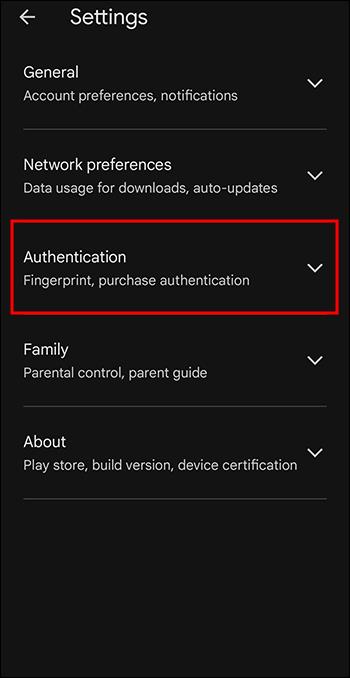
- Valitse Ostoksen todennus -ponnahdusikkunasta ensimmäinen Kaikille ostoksille -vaihtoehto .
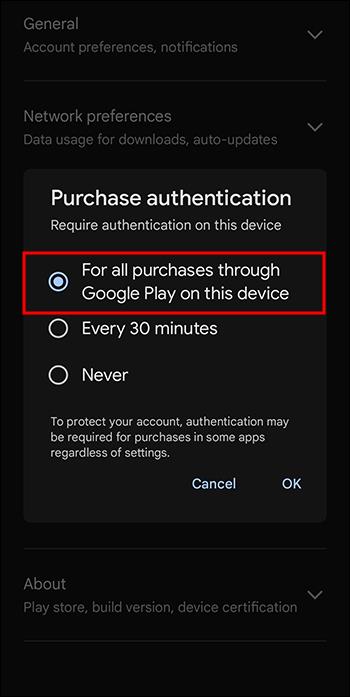
- Anna Google-tilisi salasana.
Jos joku yrittää tehdä ostoksen Google Playsta tällä laitteella, häntä pyydetään antamaan käyttäjätunnus ja salasana.
UKK
Voiko Family Link estää kaiken sopimattoman sisällön lapsilleni?
Valitettavasti ei, mutta tietyissä sovelluksissa on joitain estoominaisuuksia. Esimerkiksi Google Chromen asetusten avulla voit estää pääsyn tietyille verkkosivustoille. Voit estää YouTube-sisällön, jota et halua lapsesi näkevän, asettamalla ikärajan.
Voiko lasten valvotuille laitteille lisätä useita Google-tilejä?
Se ei ole suositeltavaa. Useilla tileillä lapset voivat siirtyä muille tileille, joilla ei ole samoja rajoituksia. Google suosittelee pitämään yhtä tiliä laitetta kohti, jotta sovellus toimii oikein. Voit kuitenkin lisätä Google Workspacen laitteeseen Education-tiliä varten.
Milloin lapsi voi saada valvomattoman Google-tilin?
Teoriassa 13-vuotiailla tai sitä vanhemmilla lapsilla voi olla valvomaton tili. Tämä saattaa kuitenkin vaihdella asuinmaasta riippuen. Ennen kuin lapsi täyttää 13 vuotta, vanhemmat saavat ilmoituksen, jossa kysytään, haluavatko he jatkaa valvomattoman tilin käyttöä.
Onko Androidille muita saatavilla olevia lapsilukkotoimintoja?
Kyllä siellä on. Play Kaupasta on saatavilla monia erilaisia sovelluksia, jotka tarjoavat sinulle lukuisia vanhempien valvontavaihtoehtoja, kuten AppLock tai FamiSafe .
Voiko lapsi löytää tiensä vanhempien valvonnasta?
Suurin osa nykypäivän lapsista ja esiteini-ikäisistä on jopa vanhempiaan tietoisempia tekniikasta. Tämän seurauksena monet ovat löytäneet tavan ohittaa lapsilukko laitteellaan.
Suurella voimalla tulee suuri vastuu
Family Link ja vastaavat sovellukset antavat vanhemmille mielenrauhan sen suhteen, mitä heidän lapsensa tekevät laitteillaan. Halusitpa sitten antaa lapsellesi enemmän itsemääräämisoikeutta tai asettaa tiukempia sääntöjä, ymmärrät lapsilukon, voit määrittää laitteen itsellesi ja perheellesi parhaiten sopivalla tavalla.
Oletko jo kokeillut Family Linkiä? Mikä näistä ominaisuuksista oli sinulle sopivin ja miksi? Kerro meille kommenttiosiossa.